Publicité
 Malheureusement, le processus d'arrêt de Windows peut être aussi lent que le démarrage. Mais, en raison de la capacité étonnante de Windows des paramètres gérés par les utilisateurs, vous pouvez changer cela! Alors, comment pouvez-vous accélérer votre processus d'arrêt de Windows?
Malheureusement, le processus d'arrêt de Windows peut être aussi lent que le démarrage. Mais, en raison de la capacité étonnante de Windows des paramètres gérés par les utilisateurs, vous pouvez changer cela! Alors, comment pouvez-vous accélérer votre processus d'arrêt de Windows?
ATTENTION :AVANT apporter des modifications au registre de Windows, il est fortement recommandé de faire une sauvegarde en cas de problème. Pour sauvegarder votre registre Windows, appuyez sur votre touche Windows sur le clavier et sur «R». Lorsque la zone Exécuter s'affiche, tapez regedit. Lorsque la boîte de registre apparaît, allez dans «Fichier» puis «Exporter». Enregistrez le fichier résultant sur votre disque dur.
Prêt pour certains plus peaufiner? Allons-y!
Arrêt automatique de tous les programmes à l'arrêt
Ce réglage peut accélérer le processus lot en tuant les tâches rapidement et en ne nécessitant pas la saisie de l'utilisateur pour les fermer, par ex. le pop-up Firefox répétitif vous demandant si vous vraiment veux quitter. C'est ici:
Étape 1: Accédez à «Démarrer», «Exécuter» et tapez regedit.
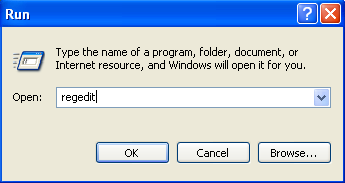
Étape 2: Aller vers:HKEY_CURRENT_USER \ Control Panel \ Desktop
Étape 3: Recherchez la clé de registre appelée AutoEndTasks et faites un clic droit puis sélectionnez Modifier. Remplacez la valeur par 1.

Modifier le temps de blocage de l'application
Il existe quelques clés de registre qui, par défaut, sont définies sur un paramètre ridicule. Il y en a trois que nous allons couvrir aujourd'hui, appelés WaitToKillApp, HangAppTime, et WaitToKillServiceTimeout.
WaitToKillApp définit le temps d'attente de Windows avant de tuer l'application que vous essayez de fermer, tandis que HangAppTime définit le temps de blocage de l'application avant la fermeture, et WaitToKillServiceTimeout définit le temps d'attente de Windows avant de tuer les services Microsoft.
En les raccourcissant, vous obtiendrez évidemment une réponse d'application plus rapide.
Prêt? Faisons le!
Étape 1: Accédez à «Démarrer», «Exécuter» et tapez regedit.
Étape 2: Aller vers:HKEY_CURRENT_USER \ Control Panel \ Desktop
Étape 3: Recherchez la clé de registre étiquetée WaitToKillApp, HangAppTime, et WaitToKillServiceTimeout et faites un clic droit dessus, puis sélectionnez Modifier. Modifiez la valeur à 1000.

Désactiver la suppression du fichier d'échange
Nous avons déjà parlé de l'article de pagination dans un autre article WinHack - Accélérez votre ordinateur Windows (partie 2) Lire la suite sur l'accélération de Windows, mais aujourd'hui, nous parlons de la façon d'accélérer encore plus l'utilisation du fichier d'échange.
À l'arrêt, Windows supprime automatiquement le contenu du fichier d'échange pour des raisons de sécurité, car il peut s'exécuter en tant que fichier temporaire, contenant des informations telles que des mots de passe non chiffrés, etc. (Si vous pensez que la sécurité de votre système sera trop éloignée de tout contrôle en raison de l'absence de suppression de ces informations, il n'est pas nécessaire d'utiliser ce hack.)
Faisons le!
Étape 1: Accédez à «Démarrer», «Exécuter» et tapez regedit.
Étape 2: Aller vers:
HKEY_LOCAL_MACHINE \ SYSTEM \ CurrentControlSet \ Control \ Session Manager \ Memory Management.
Étape 3: Recherchez la clé de registre étiquetée ClearPageFileOnShutdown et faites un clic droit dessus, puis sélectionnez Modifier. Remplacez la valeur par 0.
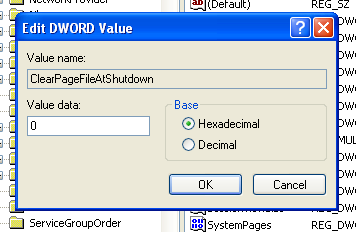
J'espère que cela vous aidera à vous mettre dans votre humeur de peaufinage! S'amuser le piratage peaufiner! Plus la prochaine fois sur WinHack!
Will Mueller est un nerd et un geek informatique qui utilise les ordinateurs depuis trop longtemps. Avec cela, j'ai travaillé dans une grande quantité de développement web ainsi que de programmation.
